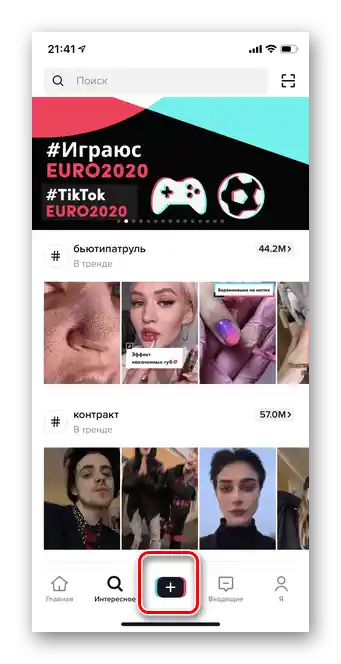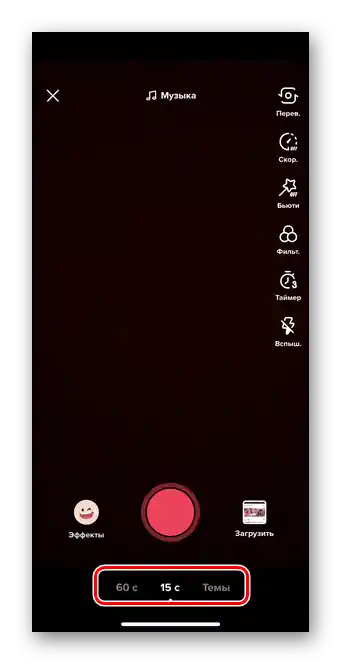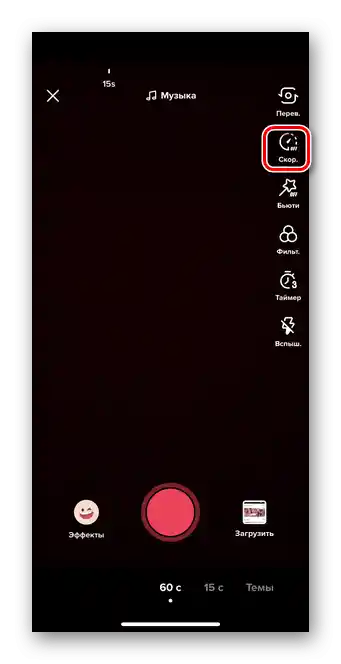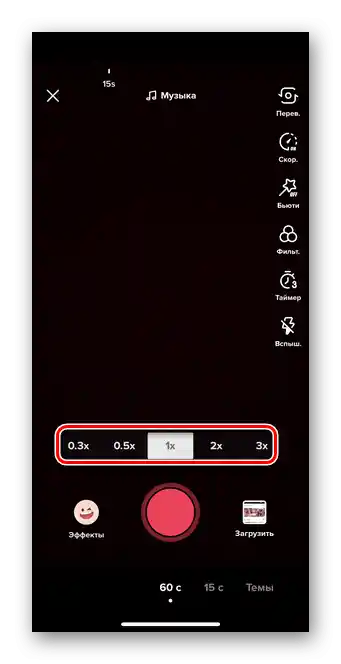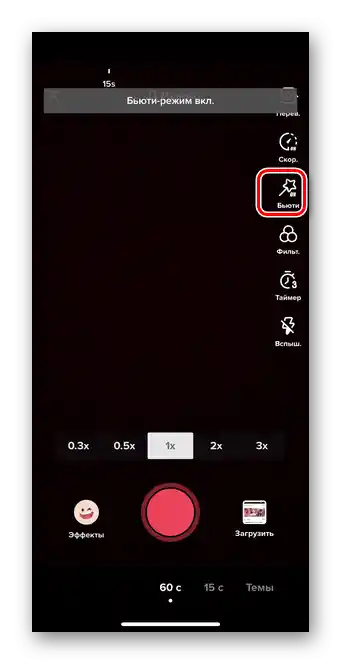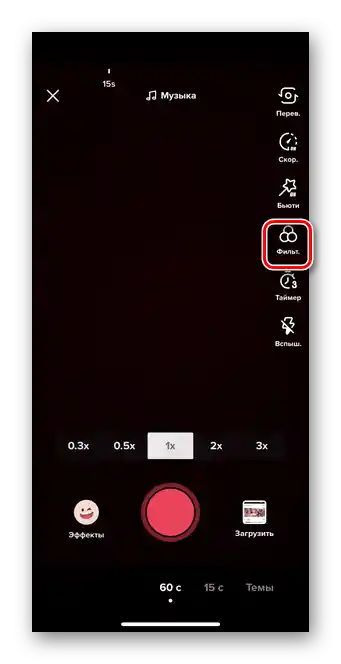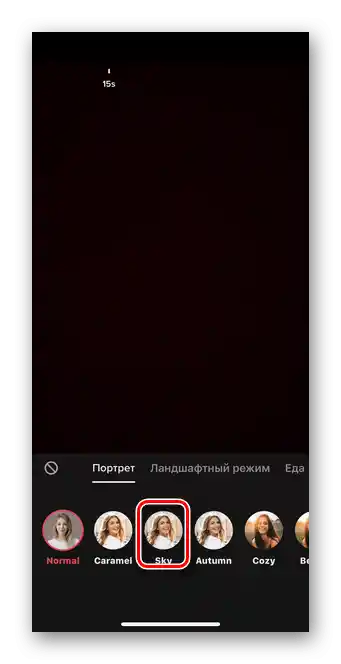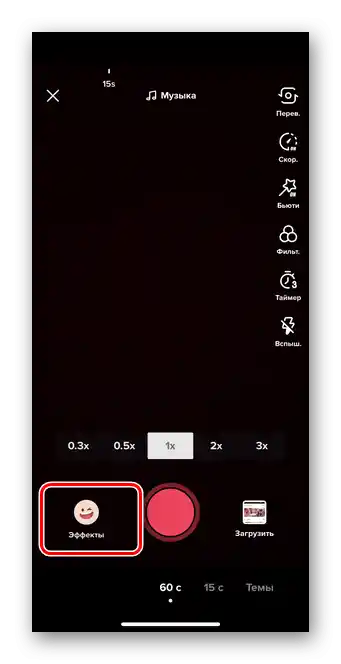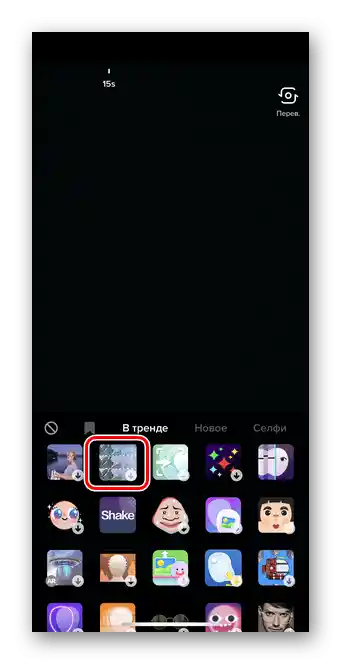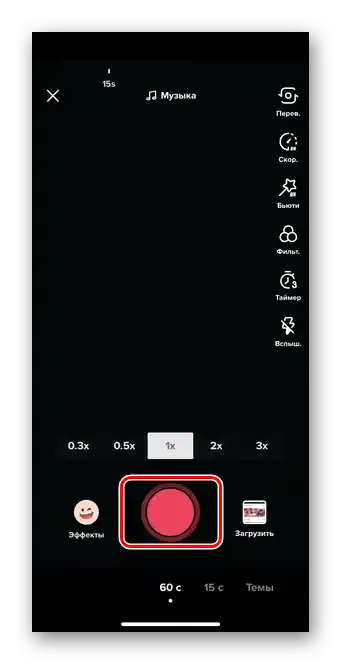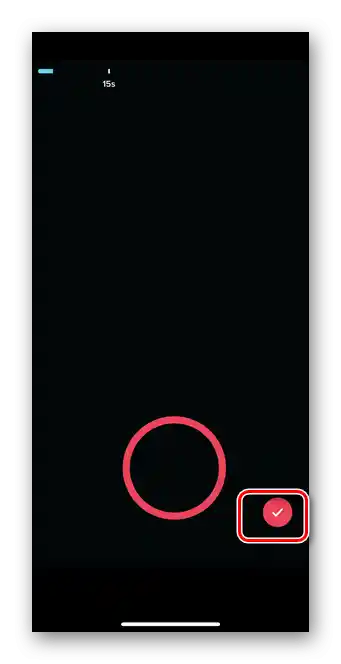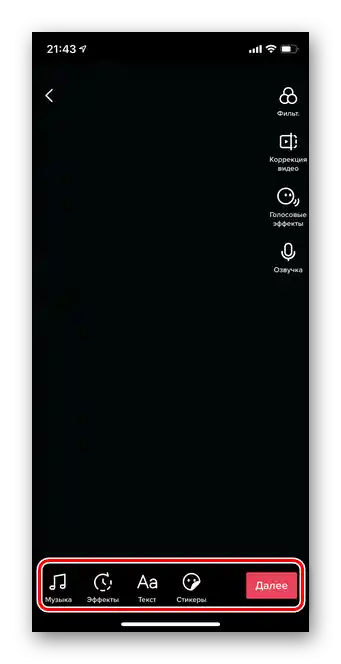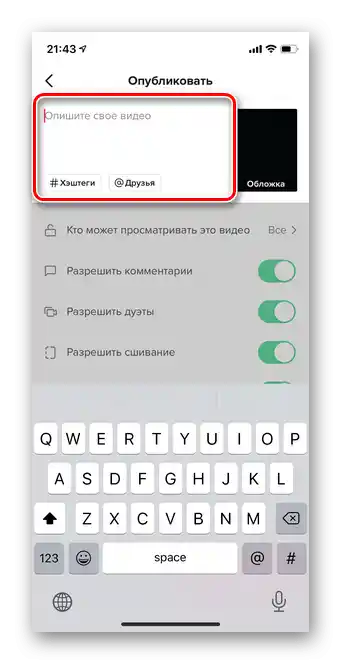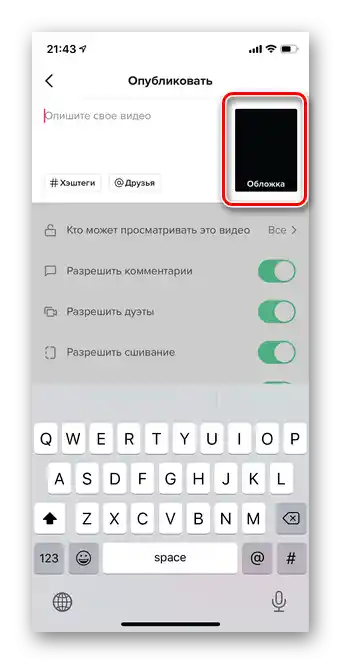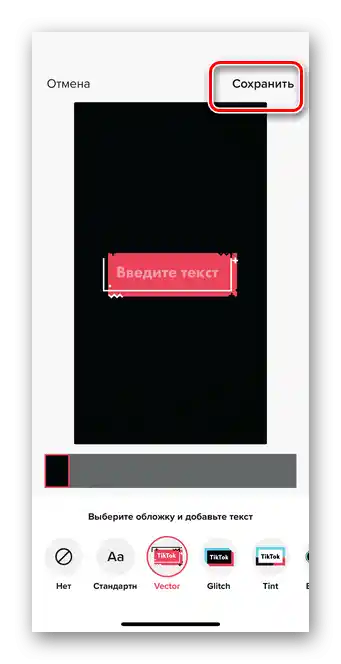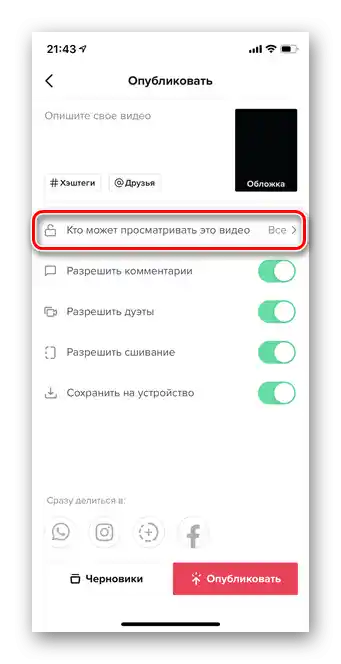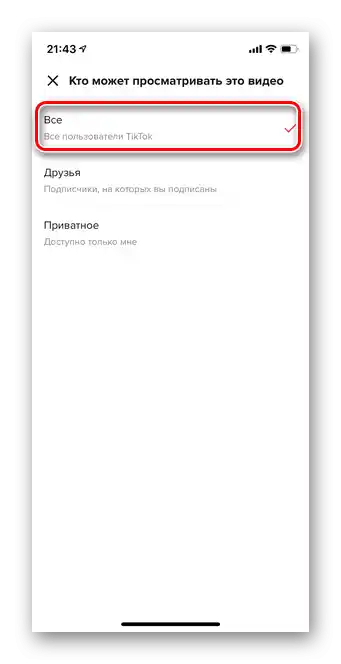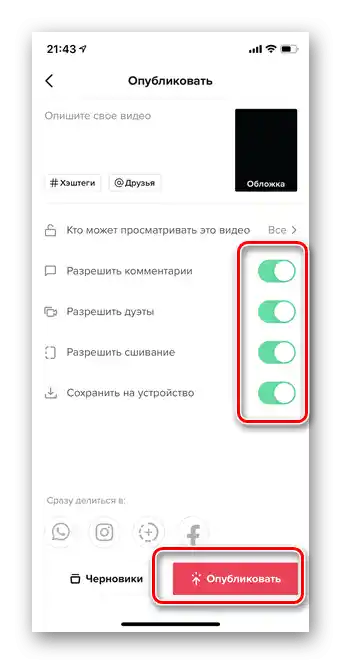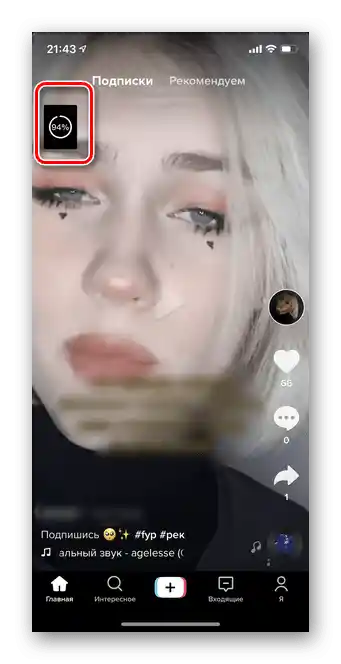Opcija 1: Učitavanje iz galerije
Mnogi korisnici preferiraju da dodaju video na TikTok tek nakon prethodnog snimanja i montaže. Čak i gotovi video zapisi mogu postati značajno zanimljiviji uz pomoć dodatnih alata.
- Otvorite aplikaciju i dodirnite ikonu "+" u donjem delu ekrana.
- Pređite u odeljak "Učitaj".
- U galeriji svog pametnog telefona izaberite video koji želite da postavite na TikTok. Možete označiti više datoteka odjednom. Povezivanje se vrši redom.
- Dodirnite dugme "Dalje".
- Prvo možete promeniti brzinu reprodukcije videa. Ova funkcija je posebno korisna onima koji imaju trajanje datoteke duže od dozvoljenog vremena. Za podešavanje brzine dodirnite ikonu u donjem desnom uglu.
- Izaberite opciju ubrzanja ili usporavanja.
- Po potrebi možete okrenuti video vertikalno ili horizontalno, pritiskom na dugme prikazano na ekranu.
- Dodirnite dugme "Dalje".
- Po želji možete koristiti ugrađene filtre za dodatne efekte. Dodirnite ikonu "Filtri" u gornjem desnom uglu.
- Izaberite jednu od ponuđenih opcija. Za prethodni pregled efekta jednostavno pritisnite na bilo koji filter.
- Još jedna funkcija prilikom dodavanja videa na TikTok su glasovni efekti.
- Za primenu željenog, dodirnite odgovarajuću ikonu.
- Da biste dodali pesmu na vaše video, potrebno je da pređete u odeljak "Muzika" na dnu.
- Možete izabrati ne samo pesmu, već i određeni deo, jačinu zvuka i trajanje.
- TikTok nudi mogućnost dodavanja bilo kakvog natpisa na unapred snimljeni video pomoću funkcije "Tekst".
- U ovom odeljku je predstavljena ogromna količina fontova, boja itd. Jednostavno upišite željeni natpis i dodirnite "Gotovo".
- Takođe možete primeniti stikere, glasovne efekte i dodatne efekte na video. Kada bude spreman za dodavanje u nalog, dodirnite dugme "Dalje".
- Sledeći korak je podešavanje parametara objave. Prvo opišite svoje video pomoću teksta, heštagova i oznake prijatelja.
- Ako je potrebno, promenite parametre vidljivosti vašeg videa prelaskom u odgovarajući odeljak.
- Objave na TikToku mogu biti vidljive svim korisnicima, prijateljima (korisnicima sa uzajamnom pretplatom) ili samo vama.
- Zatim označite da li korisnici mogu ostavljati komentare, snimati duete, spajati video i čuvati ih na svom pametnom telefonu.
- Za završetak procesa dodirnite "Objaviti".
- Sačekajte da se video potpuno učita u nalog.
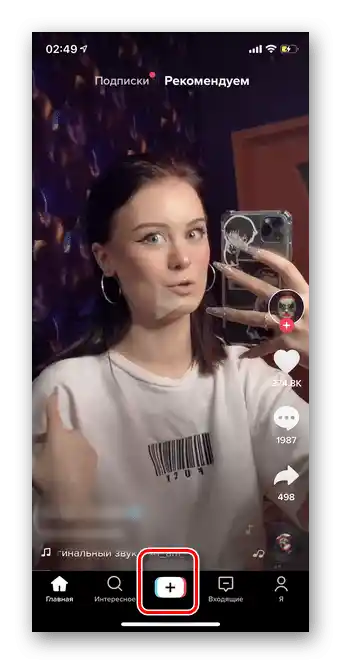
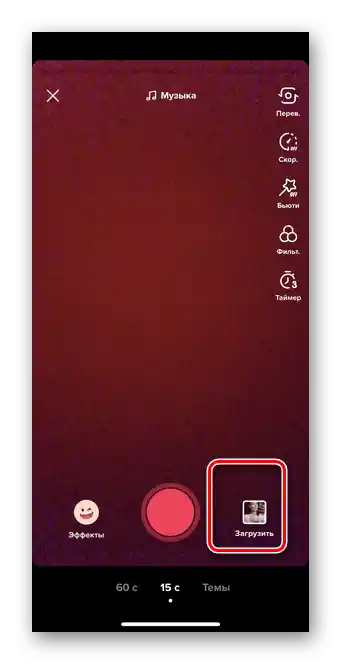
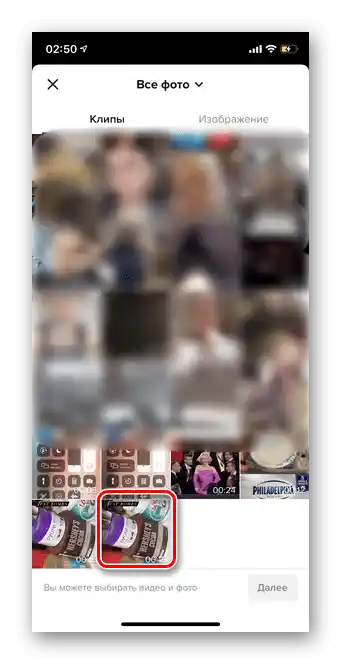
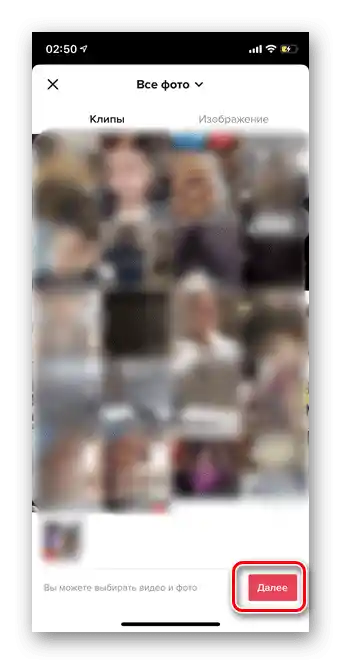
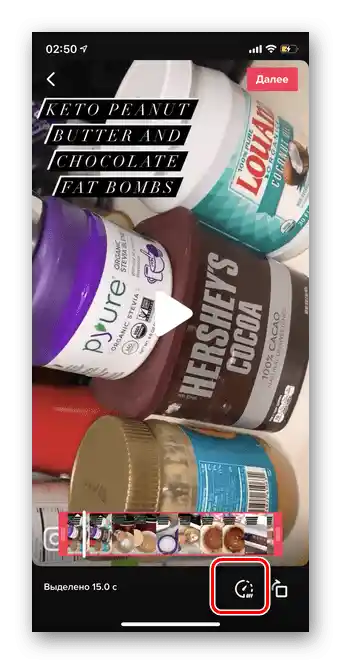
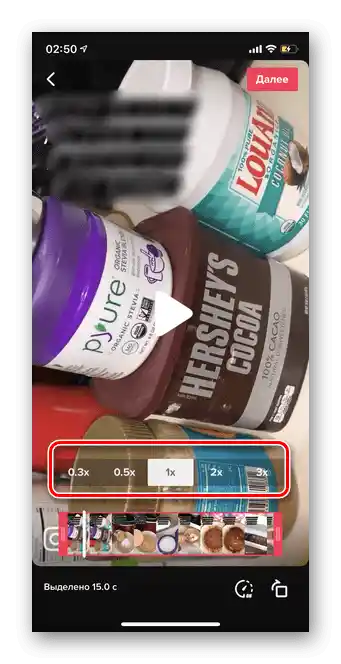
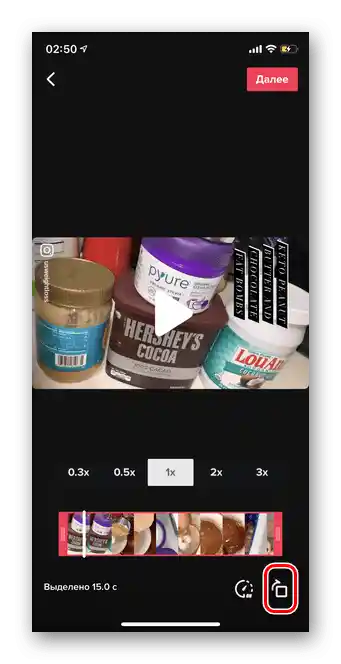
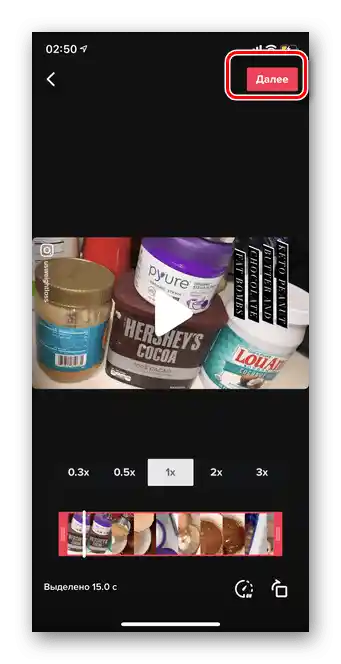

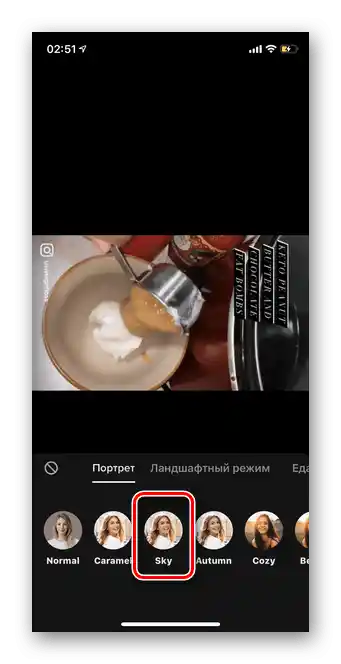
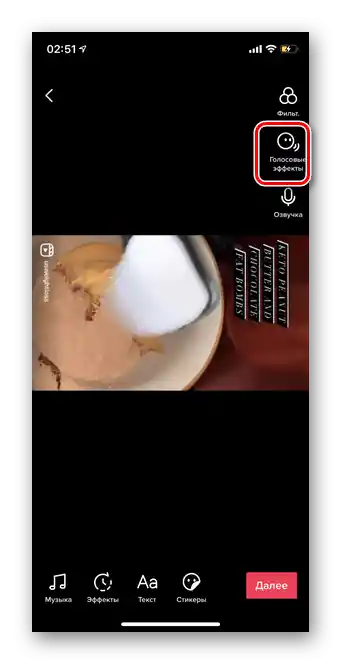
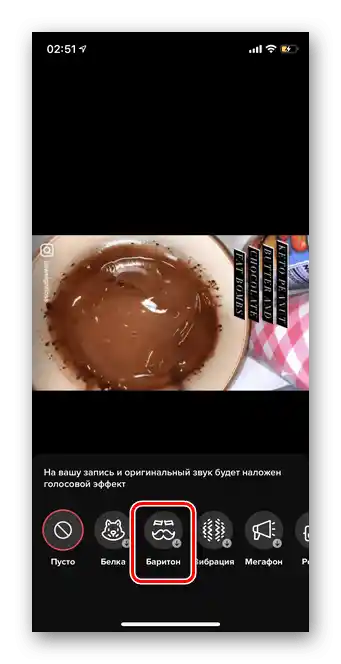
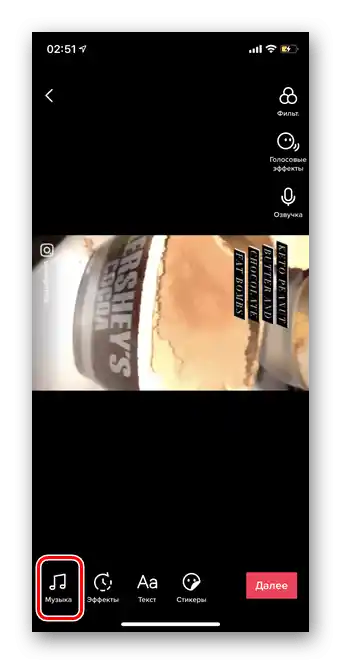
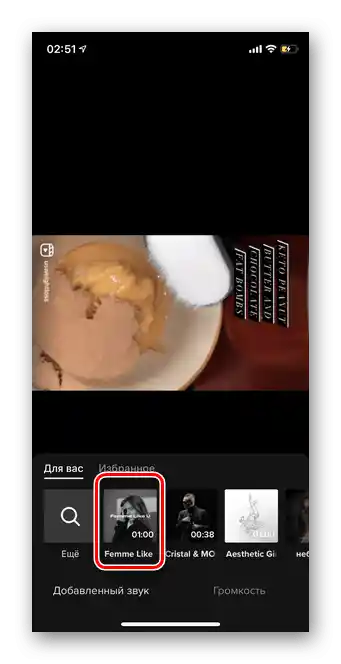
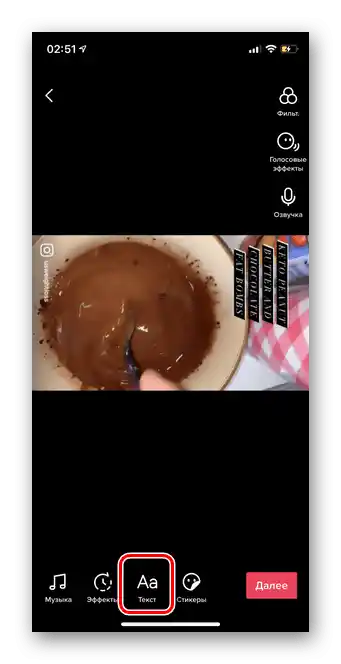
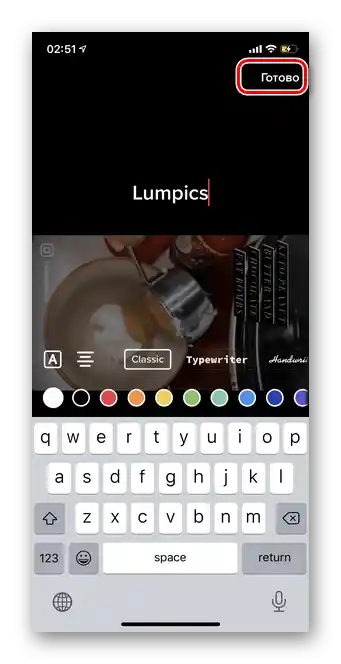
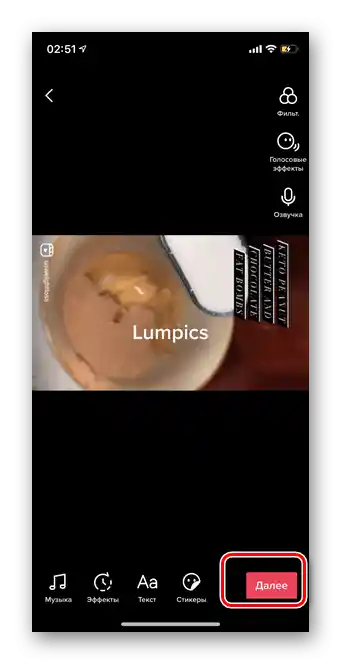
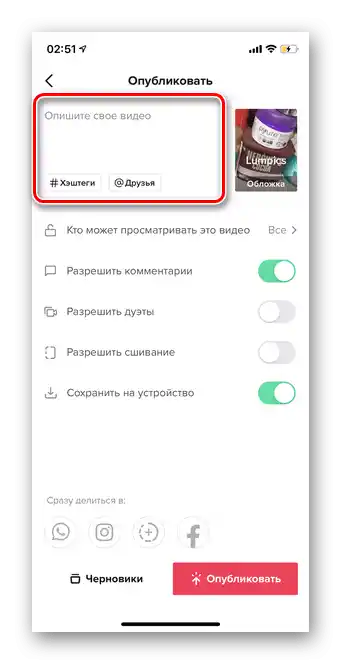
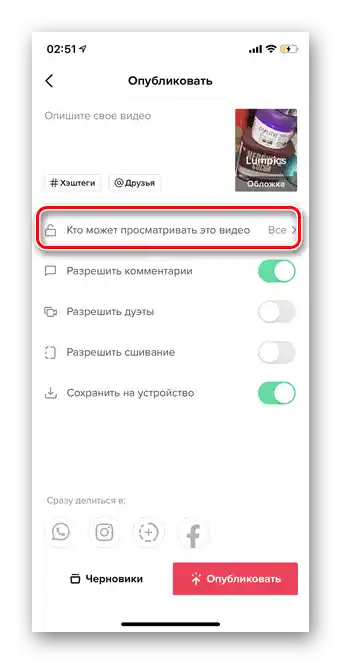
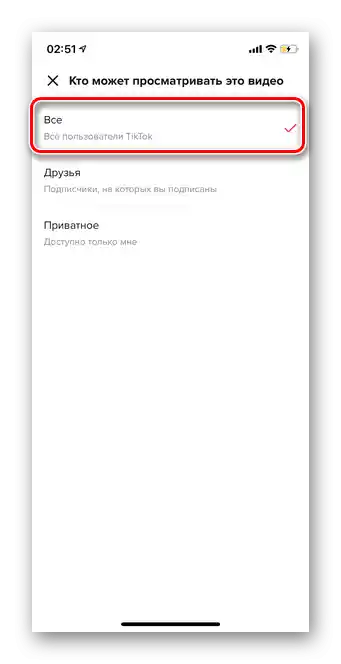
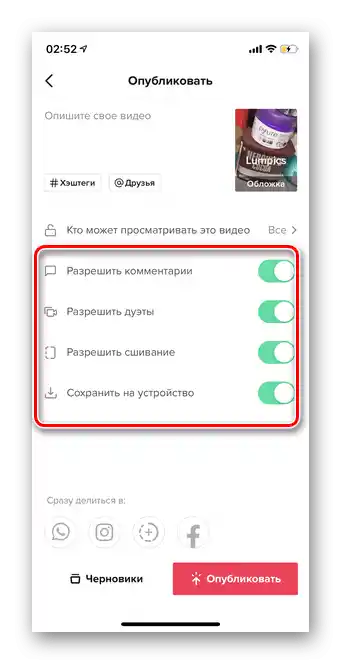
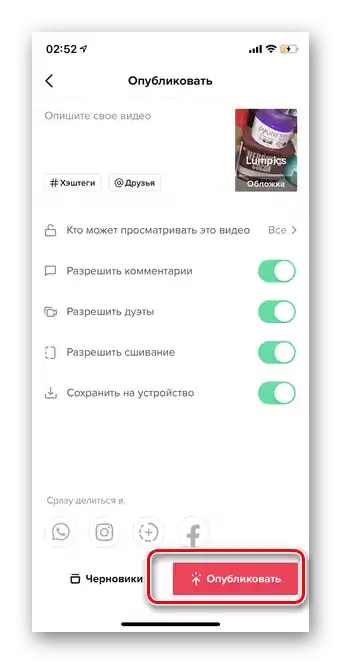
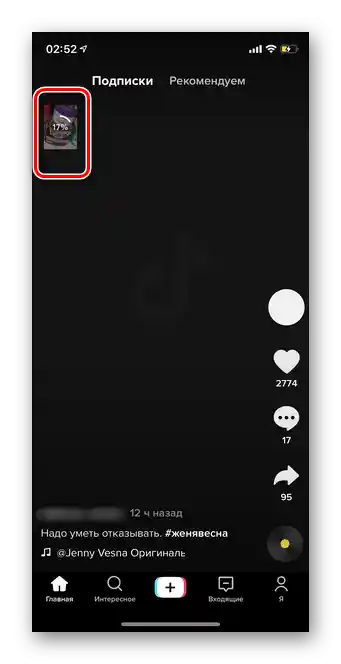
Ako ne želite dodavati efekte, menjati brzinu reprodukcije ili vršiti druge radnje sa videom, jednostavno preskočite odgovarajuće tačke u uputstvu.
Opcija 2: Učitavanje u režimu uživo
Snima i trenutna objava videa na TikToku značajno olakšava ceo proces. Zahvaljujući stalno ažuriranom video editoru, korisnicima su dostupne razne funkcije, kao što su montaža iz različitih delova, primena mnogih efekata itd. Uputstvo je pogodno i za iOS i za Android.
- Otvorite aplikaciju TikTok i dodirnite ikonu "Plus".
- Za početak, potrebno je izabrati trajanje snimanog videa. Da biste to uradili, dodirnite željenu vrednost na donjem delu ekrana.
- Za ubrzanje ili usporavanje snimanja dodirnite ikonu "Brzina" u bočnom meniju.
- Izaberite željenu opciju.
- Tokom snimanja preporučuje se korišćenje režima "Lepota", koji omogućava izravnavanje kože, poboljšanje osvetljenja, dodavanje malo šminke itd.
- Za primenu različitih filtera pre početka snimanja dodirnite odgovarajuću ikonu.
- Na TikToku možete pronaći filtere kako za selfi snimanje, tako i za prirodu, zgrade itd. Pregled je dostupan za sve opcije.
- Za snimanje smešnih video klipova često su potrebni ugrađeni efekti. Oni se nalaze u donjem meniju.
- U kartici "U trendu" predstavljeni su najaktuelniji dodaci. Tapnite na odgovarajuću ikonu za aktivaciju efekta.
- Nakon podešavanja parametara dodirnite crvenu dugmad za početak video snimanja.
- Po završetku pritisnite dugme "Gotovo".
- Pored razmatranih funkcija, TikTok omogućava korisnicima da dodaju muziku, glasovne efekte i naraciju, primenjuju teme, stikere i još mnogo toga. Svi alati su predstavljeni u editoru. Da biste prešli na stranicu objave, izaberite "Dalje".
- U polje dodajte opis i heštagove. Takođe možete pomenuti prijatelje.
- Sledeći korak je izbor naslovne slike videa. Korisnici će je videti pre nego što pređu na sam pregled.
- Postavite određeni kadar iz snimljenog materijala i po želji dodajte tekst. Kada naslovna slika bude spremna, tapnite "Sačuvaj".
- Pređite u odeljak za izbor publike koja će videti vaš TikTok.
- Označite željenu opciju.
- Zatim možete uključiti opcije komentarisanja vašeg videa, dozvoliti duete, preuzimanje i spajanje. Da biste završili, dodirnite dugme "Objavi".
- Sačekajte da se učitavanje završi.